Linuxの世界では、さまざまなファイルやディレクトリをひとつのファイルにまとめて管理することがよくあります。このような操作を可能にするのがtarコマンドです。アーカイブ作成や展開、そしてデータの圧縮まで、tarコマンド一つで多岐にわたる操作が可能となります。この記事では、tarコマンドの基本的な使い方から応用技までを紹介します。
tarコマンドの基本的な使い方
tarコマンドの最も基本的な使い方は、複数のファイルやディレクトリをひとつのアーカイブファイルにまとめることです。以下の例では、documentsディレクトリ内のファイルをdocuments.tarというアーカイブファイルにまとめています。
tar -cvf documents.tar documentsこのコマンドは、documentsディレクトリをdocuments.tarという名前のアーカイブファイルにまとめます。
-cオプションは、新しいアーカイブを作成することを意味します。-vオプションは、処理中のファイルを表示するためのものです。-fオプションは、作成するアーカイブファイルの名前を指定するために使います。
tarコマンドの主要なオプション
tarコマンドには、様々なオプションがあります。ここでは、よく使用される主要なオプションをいくつか紹介します。
-x:アーカイブからファイルを展開します。-z:gzipを使用してアーカイブを圧縮または展開します。-j:bzip2を使用してアーカイブを圧縮または展開します。-J:xzを使用してアーカイブを圧縮または展開します。-t:アーカイブ内のファイルの一覧を表示します。-r:既存のアーカイブにファイルを追加します。-u:アーカイブを更新します。
これらのオプションを組み合わせることで、様々な操作が可能になります。
tarコマンドの応用
tarコマンドの応用例として、アーカイブの圧縮と展開の方法を紹介します。
圧縮する場合は、以下のコマンドを使用します。
tar -czvf documents.tar.gz documentsここでは、-zオプションを追加しています。これにより、gzipを使用してアーカイブを圧縮します。ファイル名の末尾に.gzを追加することで、圧縮されたことが分かりやすくなります。
アーカイブを展開する場合は、以下のコマンドを使用します。
tar -xzvf documents.tar.gzこの場合、-xオプションを使用してアーカイブからファイルを展開し、-zオプションでgzipを使用して圧縮されたアーカイブを展開します。
まとめ
tarコマンドは、ファイルやディレクトリのアーカイブ作成、展開、圧縮までを一手に担う強力なツールです。この記事で紹介した基本的な使い方やオプションをマスターすることで、Linux環境でのファイル管理がより効率的になります。ぜひ、日々の作業に活用してみてください。
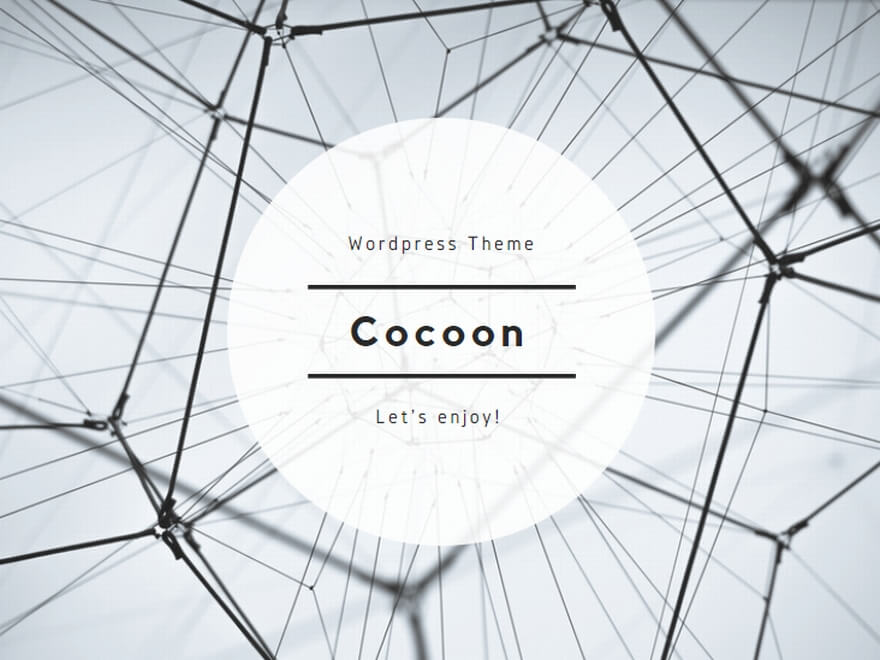
コメント